Escutar música offline: descubra os 5 melhores gravadores de músicas para o Spotify
Gravar se refere a copiar um áudio ou vídeo de um dispositivo de armazenamento como um disco rígido ou outra fonte, incluindo aplicativos ou bases de dados online.
Você já gostou de alguma música do Spotify a qual gostaria de salvar em seu computador mas não conseguiu? Não se preocupe! Agora você pode fazer isto sempre que quiser com um gravador de áudio. Gravar músicas lhe permitirá ouvir músicas grátis sempre que quiser e até mesmo compartilhar com seus amigos. Veja os melhores gravadores de músicas para gravar músicas do Spotify:
Para Windows
Para Mac
Para Linux (Ubuntu)
Aiseesoft Screen Recorder;
Replay music;
iSkysoft audio recorder;
Audacity.
Replay music;
iSkysoft audio recorder.
Audacity;
Audio recorder.
Veja abaixo a lista dos melhores gravadores de músicas para que você grave músicas do Spotify com facilidade.
Aiseesoft Screen Recorder
Fácil de usar
Oferece inúmeras funções
Simples e pequeno, não ocupa muito espaço
A versão gratuita tem funções limitadas
Replay Music
Fácil de usar
Funciona com as mais famosas redes de músicas online
Anota os detalhes automaticamente
Não é gratuito
Oferece funções limitadas na versão grátis
Audacity
Fácil de usar
Possibilita selecionar a seção das músicas
Gratuito
Trabalhoso
Algumas funções não são nada práticas
iSkysoft Audio Recorder
Útil para gravar músicas
Fácil de usar
Necessário comprar a versão completa para usar todas as funções
Não suporta todas as plataformas de streaming
Audio Recorder
Fácil de usar
Customizável
O conteúdo e os formatos suportados são limitados
Link para download: https://www.aiseesoftware.com.br/aiseesoft-screen-recorder/
Este produto da Aiseesoft é fácil de se usar e é considerado um dos melhores gravadores de áudio e vídeo do mercado. Com ele, você pode gravar músicas de qualquer site da internet (rádios online, YouTube, Spotify e outras fontes de streaming online), além de ser muito fácil de usar e oferecer funções incríveis.
Passo 1. Instale o Screen Recorder em seu computador.
Passo 2. Ajuste o programa como desejar e clique em "REC" para começar a gravar a música desejada.
Passo 3. Logo após clicar em "REC", dê play na música que você deseja gravar.
Passo 4. Salve a música gravada e ouça-a sempre que desejar!
Prós:
Contras:
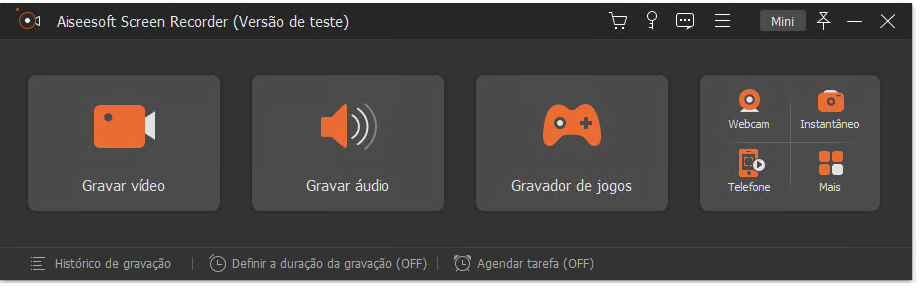
Link para Windows: http://applian.com/replay-music/?utm_source=Shareasale&utm_medium=affiliate
Link para Mac: http://applian.com/mac/
Esta é uma brilhante criação muito útil para gravar músicas para uso pessoal. Tudo que você precisa fazer é instalar, selecionar a rede e clicar em gravar.
Como usar o programa?
Passo 1. Instale o programa em seu PC.
Passo 2. Abra o programa, vá até as configurações e selecione o local em que deseja salvar a música gravada.
Passo 3. Clique em "Guides" e selecione o serviço desejado (plataforma de músicas).
Passo 4. Visite o site e reproduza a música. O Replay Music irá automaticamente começar a gravar e anotar os detalhes da música gravada.
Passo 5. Salve a música e aproveite.
Prós:
Contras:

Link para download: http://sourceforge.net/projects/audacity/files/latest/download
Este é um programa básico, mas gravar um grande número de músicas com ele pode não ser muito fácil. Os usuários precisarão renomear as músicas e outros detalhes manualmente. Fora isto, o programa oferece muitas funções interessantes.
Como usar este programa?
Passo 1. Abra o Audacity, vá no menu "Edit" e selecione "Preferences". Ajuste a opção "Channel" como "Stereo".
Passo 2. Pressione o botão de gravar e dê play na música do Spotify.
Nota: O audacity grava todos os sons de seu computador, portanto, caso haja algum outro som sendo reproduzido em seu computador, irá aparecer na gravação.
Passo 3. Pressione "Stop" para parar a gravação. Adicione marcadores para selecionar a seção de faixas que você precisa e salve-a. Pronto!
Prós:
Contras:
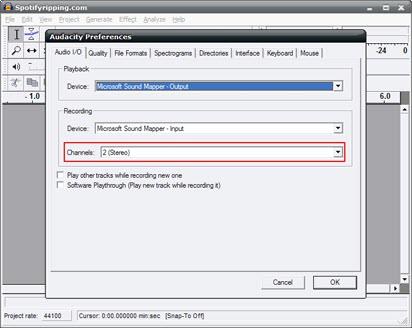
Link para download: http://download.iskysoft.com/audio-recorder_full1892.exe
Este é um programa impressionante e muito útil para os amantes de músicas (particularmente para Mac, embora também possa ser usado no Windows).
Passo 1. Instale o programa em seu computador.
Passo 2. Clique no botão de gravar e vá até a música que você deseja gravar (site de streaming) e comece a reproduzir a música desejada.
Passo 3. O iSkysoft irá iniciar a gravação automaticamente quando a música começar.
Nota: Para sincronizar os detalhes das músicas você precisa registrar-se e comprar a versão completa do programa.
Prós:
Contras:
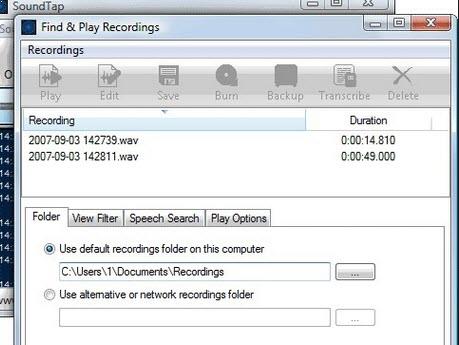
Link para download: https://launchpad.net/audio-recorder
Este gravador de áudio é muito útil para usuários do Gnome e Ubuntu (Linux). Ele pode ser usado a partir da versão 10.10. É um programa prático e fácil de ser usado, podendo utilizar a versão de gravação em sincroniza com players de mídia do Linux e até mesmo Skype.
Passo 1. Instale o programa e abra-o.
Passo 2. Inicie a gravação, selecione o formato de conversão MP3 e a opção "Stereo".
Passo 3. Reproduza a música da plataforma de streaming desejada e aproveite!
Prós:
Contras:
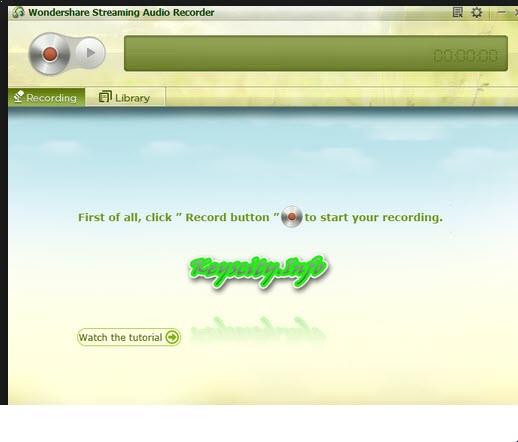
Gostou do artigo? Ficou alguma dúvida ou gostaria de fazer uma sugestão? Deixe seu comentário abaixo.
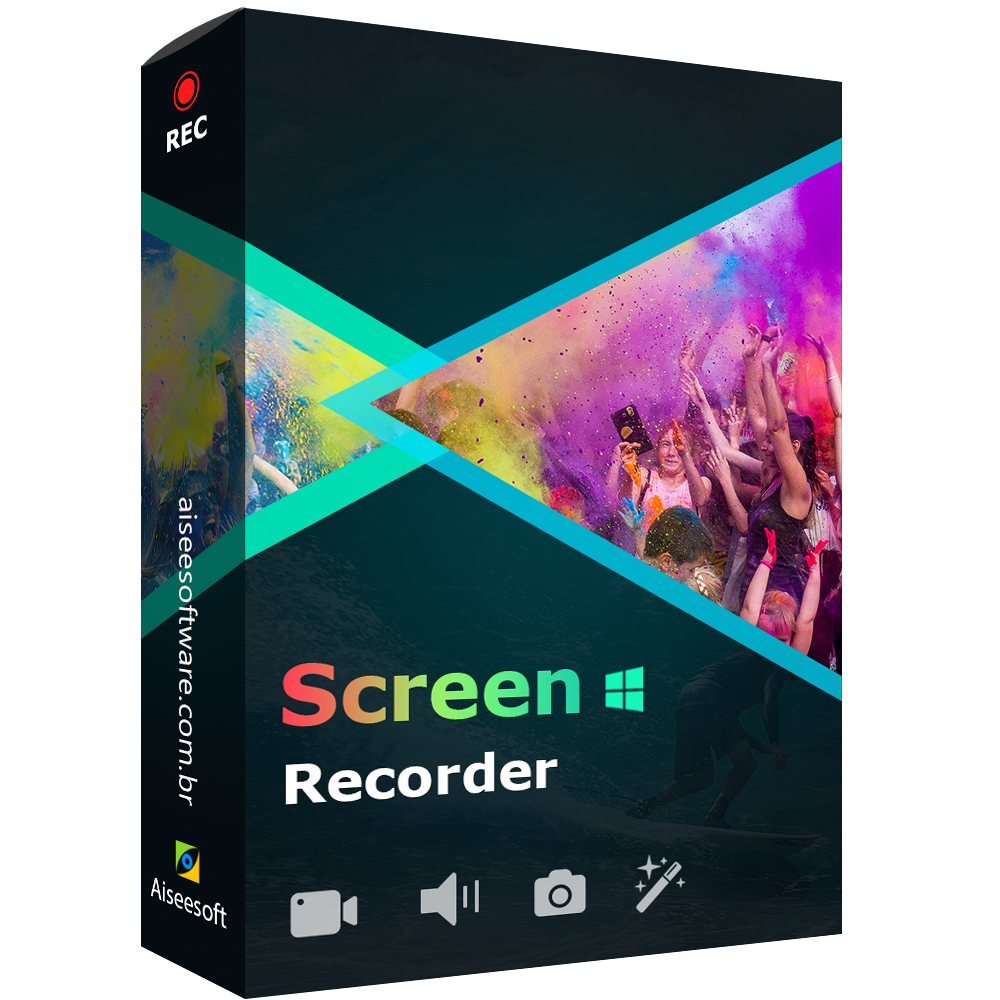
- O melhor programa para gravar a tela do PC
- Grava vídeos com a máxima qualidade
- Grava áudio streaming e voz do microfone
Versão de teste

Comentários